小米路由器怎么限速?本文主要详细介绍下小米路由器限速教程。
1、打开浏览器在电脑中地址栏输入 http://miwifi.com 页面,如图所示
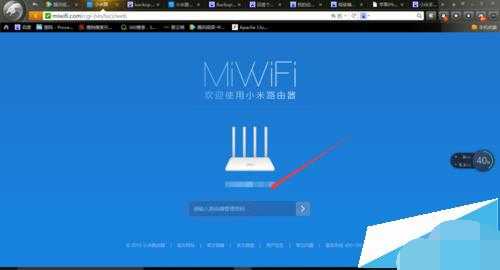
2、输入管理员密码后,在首页会显示实时网速,及连接小米路由器的终端个数
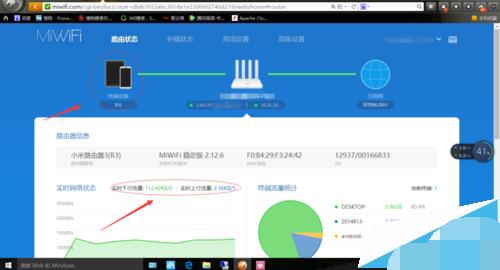
3、在首页中,找到“高级设置”点击进入
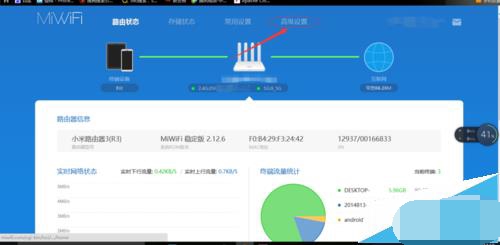
4、进入“高级设置”选项,往下面拉,会发现有“设备限速状态”
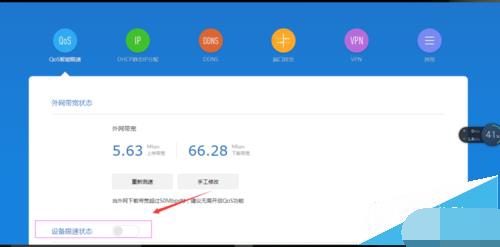
5、默认情况“设备限速状态”是关闭的,将其打开会进入自动限速模式
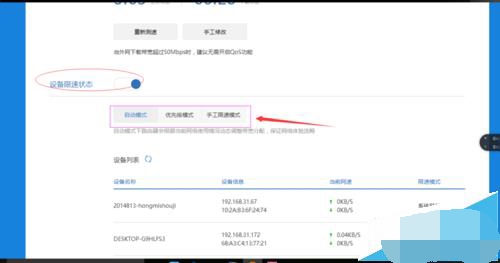
6、在这里设置优先模式,点击下面的“编辑”按钮,“高”网速就会快
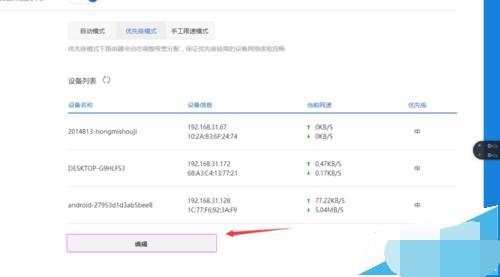
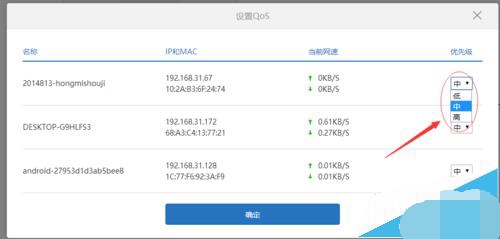
7、手工模式可以限制具体流量上行和下载多少KB/s
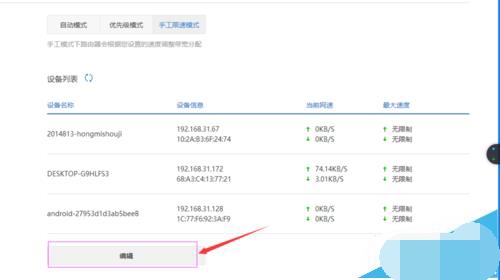
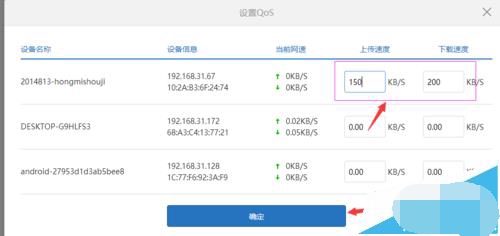
注意事项:
建议重新启动一下路由器。




